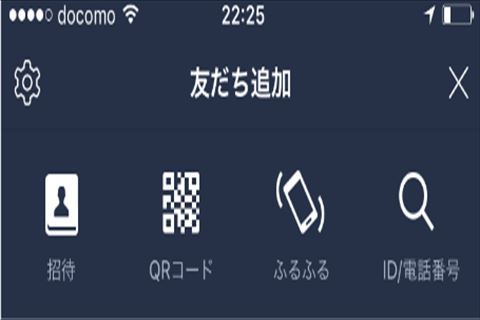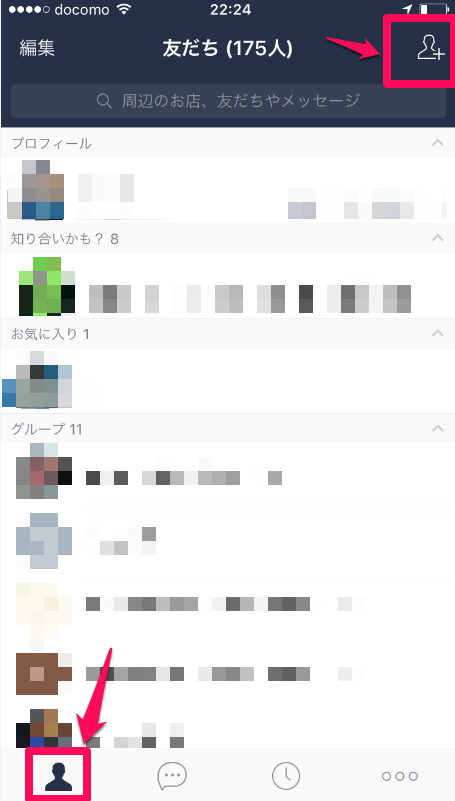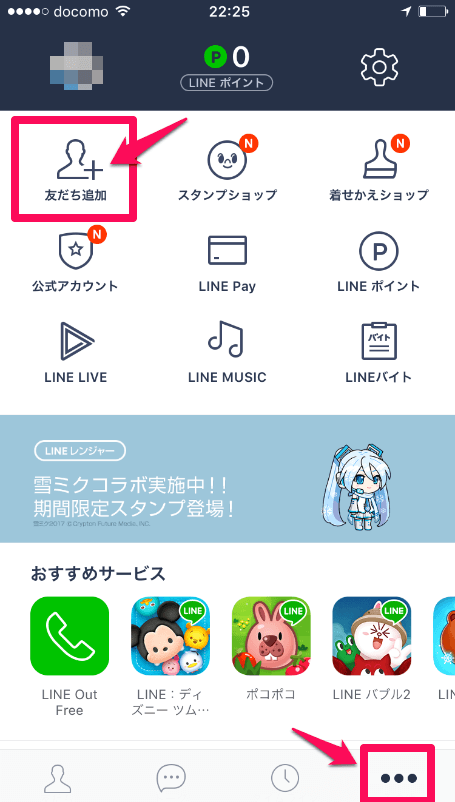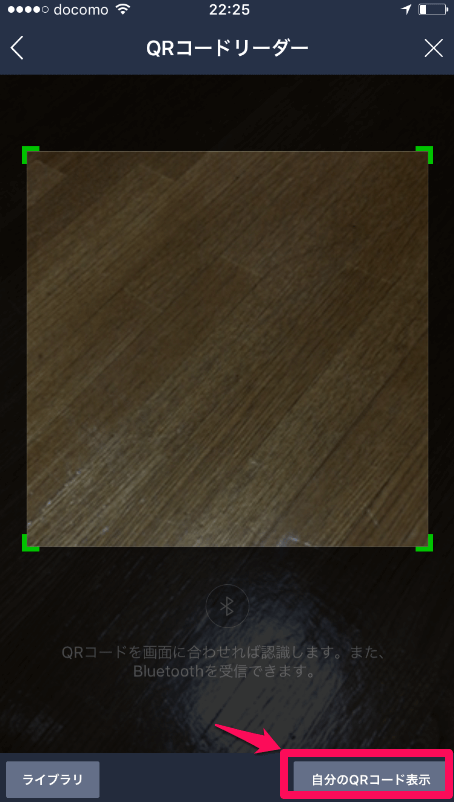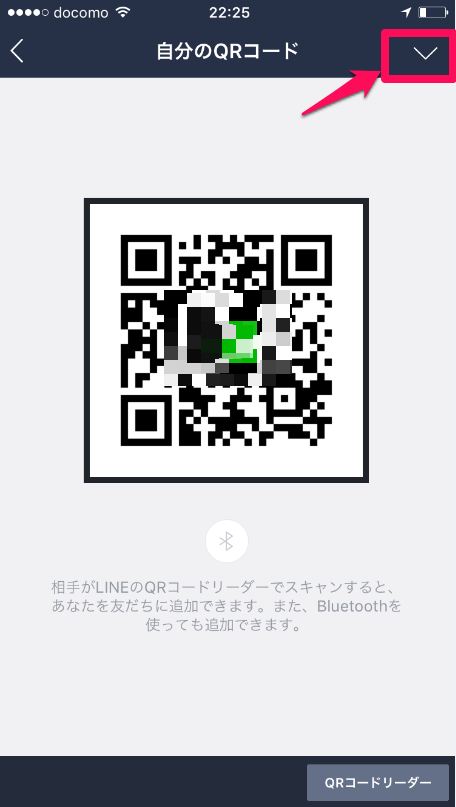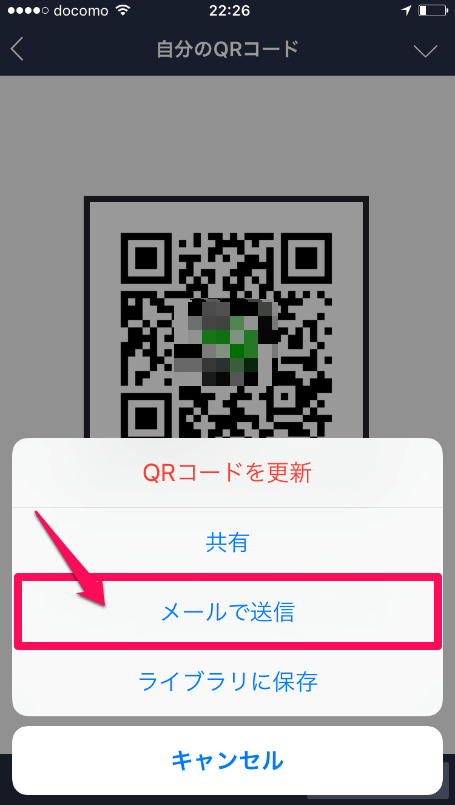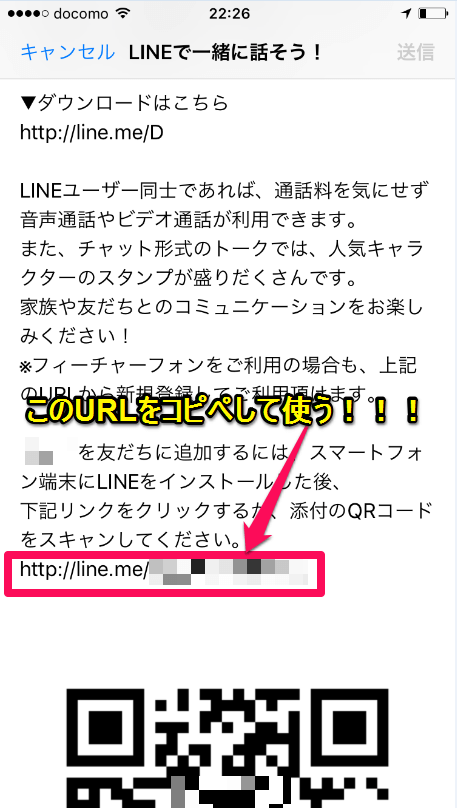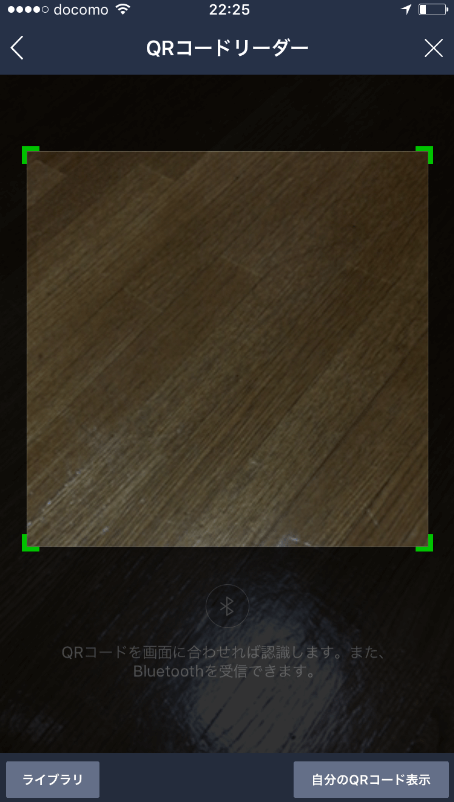僕の友人で長い間、
「メールアドレスが1番」という感じの、
友人がいたのですが、
周りの圧力に耐えられず、ついにLINEを始めた友人がいます。
LINEを始めるにあたって、
- 会社の上司
- 電話帳にはあるが連絡をとっていない人
- 取引先の人
にはLINE登録を知らずに、
今まで通りメールでやり取りしたいという相談を受けました。
「LINEの友達に意図しない相手を登録しない…。」
この条件を確実にする方法として、
最初に設定することを記事にしました。
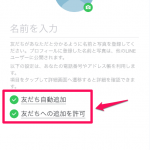
今回の話はその続きです。
記事のやり方だと、初期設定の友達は、
「LINEの公式アカウントだけ」の状態です。
このままでは、誰とも連絡が取れないので、
LINEで友達とのやり取りをすることができません。
そこで今回の記事では、
LINEの友達追加方法を紹介していきます。
LINEの友達追加方法は色々あるのですが…中には、
- 年齢認証が必要
- LINEに電話番号の登録が必要
- 位置情報を使うがうまくいきにくいもの
などなど、少し面倒な条件があるものもあります。
今回の記事で紹介するものは、
そのような面倒な条件がなく、
相手に「あるURL」さえ教えれば済むので、友達にしたい相手の、
- メールアドレス
など、何かしらの連絡手段を知っていれば、
LINEの友達登録ができるものです。
就職や進学などで遠くに行ってしまった友達や、
田舎の親と言った、
今住んでいる場所の近くにいなくても、
LINEの友達登録ができます。
この方法をLINEを始めたばかりの友人に伝えると、
「めちゃくちゃ便利!」と喜んでもらえたので、
記事にしてシェアしたいと思います。
この記事がLINEの友達登録の参考になれば幸いです。
スポンサードリンク
最強のLINE友達追加方法
それでは僕のLINEを始めたばかりの友人が、
「めちゃくちゃ便利!」と喜んでもらえた、
最強のLINE友達追加方法をお伝えします。
この方法を使えば、
- メールアドレス
といった、SNS上でLINEの友達に追加したい場合や、
スマホにしたばかりで、
メールアドレスしか持っていないという場合でも、
友達に追加できます。
さらに、今自分が住んでいる場所で、
会えないと友達追加できないということもないので、
遠距離の友人や知人も友達追加できます。
さっそく、そのやり方をシェアします。
まずは友達追加画面を表示します。
左下のLINEの友達一覧を押して、
右上をタップするか、
右下の「…」(その他)を押して、
「友だち追加」をタップしてください。
|
左下のLINEの友達一覧 →右上をタップ |
右下の「…」(その他) →「友だち追加」をタップ |
「友だち追加」画面は、
このどちらかの方法で出すことができます。
どちらでも好きなほうを使ってください。
どちらかの方法で以下のように、
「友だち追加」画面になるのですが、
僕のおすすめする方法は、「QRコード」による、
友達追加なので「QRコード」をタップしてください。
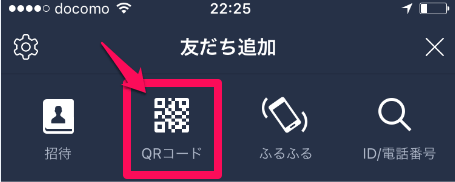
そうすると、QRコードが立ち上がります。
この後は、「自分のQRコード表示」をタップして、
自分のQRコードが表示されたら右上の「∨」を押す、
「メールで送信」をタップして、
「http://line.me/…」を出します。
|
①「自分のQRコード表示」をタップ |
②右上の「∨」を押す |
|
③「メールで送信」をタップ |
④「http://line.me/…」を出す |
この④で分かるURL「http://line.me/…」が、
あなたをLINEの友達に追加してもらうURLになります。
画面を長押しして、コピーして使います。
このURLを、
- メールアドレス
などを使い、LINEの友達にしたい相手に送り、
相手がURLをタップすれば、
LINEの友達に追加することができます。
この方法で重要なのは、自分だけの、
「http://line.me/…」というURLを、
LINEの友達追加したい相手に送ればいいというだけです。
メールアドレスを知っている相手であれば、
文中にこのURLを貼り付けて送ればOKです。
近くに住んでいなくても、
相手の連絡先さえ知っていれば使える超便利な方法です。
友達追加する相手方も、
「http://line.me/…」というURLを、
タップするだけでいいのでお互いに楽ちんです。
そして、この方法で友達追加が一通り終わったら、
「QRコードを更新」をタップするようにしてください。
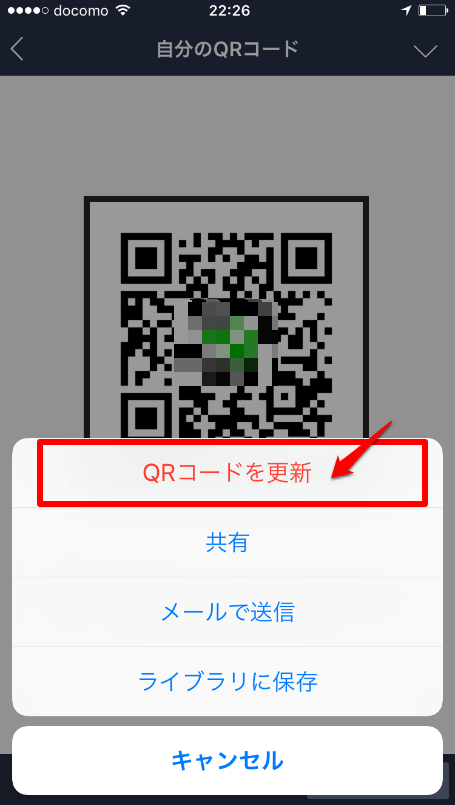
「QRコードを更新」することで、
「http://line.me/…」というURLの末尾を変更することができます。
友達追加が完了したのであれば、
「QRコードを更新」することで、
意図しない友達追加を防ぐことができます。
つまり、友達追加できるのは、
あなたの「その時の」URLを知っている人のみに限定できます。
|
例)①「http://line.me/aaa」 このURLを知っている友人が、全員LINEの友達追加をした。
②「QRコードを更新」をし、 「http://line.me/bbb」に変わった。
友だちが間違って、自分が友達に追加したくない相手に、 「http://line.me/aaa」を教えてしまっても、 「QRコードを更新」をし、 「http://line.me/bbb」に変わっているので、 あなたを友達追加することはできない。 |
この「QRコードを更新」を使いこなせば、
LINEを始めたことを知られたくない、
LINEの友達追加を防ぐことができます。
その他のLINE友達追加方法
僕のLINEを始めたばかりの友人が大絶賛し、
僕もよく使っている、
LINEの友達追加方法ですが、
他にもいろいろと方法はあるので簡単に紹介します。
正直、「http://line.me/…」という、
URLの方法を使えば、困ることは無いのですが、
その場ですぐに、LINEの友達追加をしたい場合、
などは参考にしてみてください。
QRコードで友だち追加する
実際に会うことができて、
すぐにLINEの友達追加をするのであれば、
QRコードで友だち追加する、この方法が一番早いです。
僕も、先程説明した、
最強のLINE友達追加方法と併用して使っています。
やり方は超簡単です。
「友だち追加」画面のQRコードをタップして、
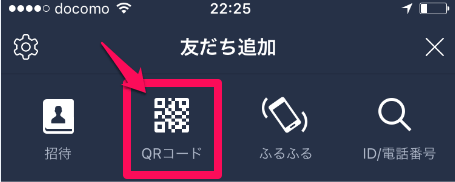
- 相手のQRコードを読みとる
- 自分のQRコードを表示して相手に読み取ってもらう
このいずれかの方法でLINEの友達追加ができます。
|
相手のQRコードを読みとる |
自分のQRコードを表示 |
この「QRコードで友だち追加する」は、
実際に会うことができるのであれば、
一番早く確実で、すぐにLINEの友達追加ができます。
遠方に住んでいてなかなか会えない相手であれば、
先程説明した、最強のLINE友達追加方法を使ってください。
正直、この2つの方法を知っていれば、
LINEの友達追加方法で困ることはありません!
他の方法は知らなくてもいいのですが(笑)
参考にために一応、紹介しておきます。
電話番号による検索
「友だち追加」画面の1番右、
虫眼鏡マークで「電話番号」による、
LINEの友達追加ができます。
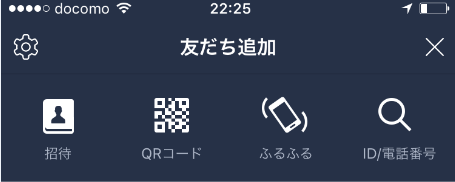
相手の電話番号を知っていれば、
LINEの友達追加ができるので、
便利かと思うのですが…。
使うには条件があります。
- 年齢認証していること
- LINEに電話番号を登録しているユーザー
最近、流行っている、格安スマホだと、
LINEモバイル以外は年齢認証できないし、
LINEに電話番号を登録しているユーザーしか使えないので、
「いまいち、電話番号による検索は使えないかな…。」
というのが、僕の感想です。
また、電話番号の検索の回数は制限があって、
連続で5回電話番号検索をすると、
一時的に使えなかったりします…。
スマホを買い替えたりで、
電話番号が変わっている可能性も考えると、
実用性はあまりないかもです(汗)
ID検索
電話番号による検索と似ている、ID検索。
これもいろいろと条件があって、
- 年齢認証していること
- LINEにIDを登録しているユーザー
となっています。
SNSでのLINE友達追加の方法として、
使われているのを見かけますが、
自分のLINEのIDが知られてしまうと、
意図しない相手を友達追加してしまう可能性もあるので、
個人的にはおすすめできないですね。
特に、僕のLINEを始めたばかりの友人のように、
LINEの登録を知られたくないという場合は、
LINEのIDはそもそも設定しないようにアドバイスしています。
超音波やBluetooth
QRコードリーダーを表示した際に、
下の方にBluetoothのマークがあり、
そこをタップすることで使えます。
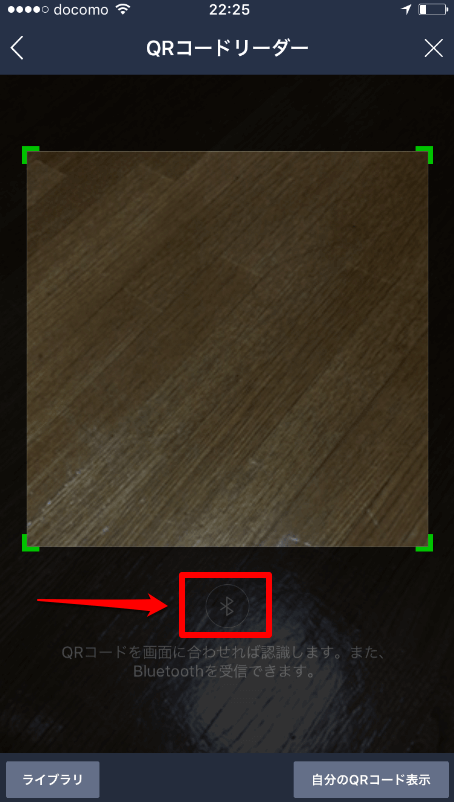
この方法は、面白そうではあるのですが…、
- 自分も相手もBluetoothオンの設定
- Wi-Fiをオンの設定
など、いちいち設定しなくてはならないので、
面倒で使っていません(笑)
この方法をするのであれば、
「QRコードで友だち追加」の方が、
早いし簡単というのが僕の感想です。
ふるふる(位置情報)
実際はスマホをふらなくてもいいのですが、
近くにいるLINEユーザーと一緒に、
スマホを振ることで友達に追加できます。
「友だち追加」画面の右から2番めです。
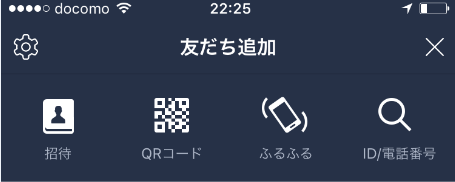
スマホをふるふるして、
LINEの友達追加できるので、何やら楽しげですが(笑)
実際には画面をタッチするだけでOKです。
しかし、この方法も、
- Wi-Fiがオンの設定
- GPSがオンの設定
のどちらかが必要になります。
一時期はおもしろくて使っていたのですが、
設定が必要になるのであまり使わなくなりました…。
知り合いかも?
「友だち追加画面」で、
「知り合いかも?」という表示があります。
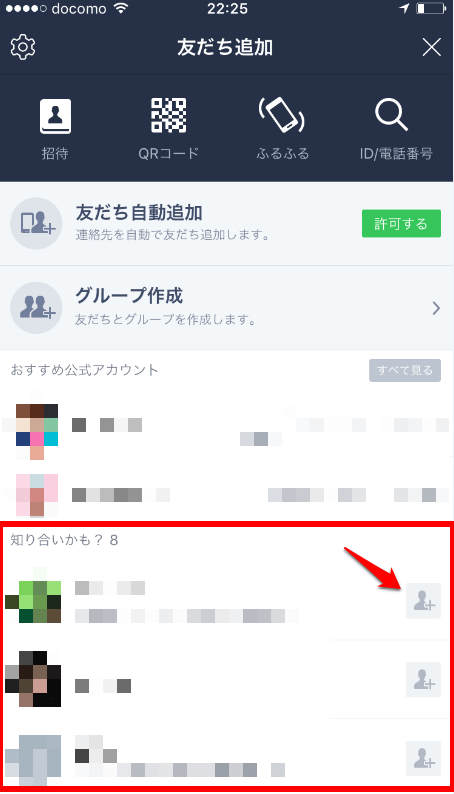
ここに表示されるのはどのような人かというと、
相手が既に自分を友達登録している場合です。
もし、「知り合いかも?」に表示されている人を、
自分のLINEの友達追加したいのであれば、
右側の「+」を押せば、友達追加できます。
でも、この方法は僕はおすすめしません。
なぜかというと、LINEのユーザー名は、
自由に設定することができるからです。
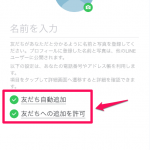
確実に友達登録したい相手かどうか確実ではないし、
やろうと思えば、なりすましもできてしまいます。
また人によっては、電話番号も変わったりするので、
ここでの友達追加は、
まったく知らない赤の他人の場合もあります。
「知り合いかも?」での友達追加ではなく、
- 会える友達であれば→「QRコードで友だち追加」
- 近くにいないのであれば→「最強のLINE友達追加方法」
この2つの方法が最も簡単で確実です。
スポンサードリンク
LINEの友達追加方法のまとめ
LINEの友達追加方法として、
- 最強のLINE友達追加方法(URL)
- QRコードで友だち追加する
- 電話番号による検索
- ID検索
- 超音波やBluetooth
- ふるふる(位置情報)
- 知り合いかも?
と様々な方法を紹介しました。
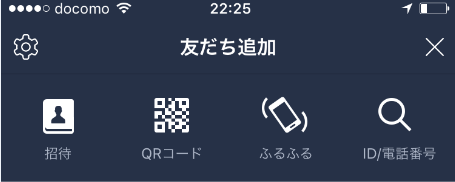
僕が実際に使っているものや、
ほとんど使わないもの、
使わなくなったものを紹介しましたが、
LINEの友達追加方法の結論は…、
- 最強のLINE友達追加方法(URL)
- QRコードで友だち追加する
この2つだけ知っていれば十分です。
- 会える友達であれば→「QRコードで友だち追加」
- 近くにいないのであれば→「最強のLINE友達追加方法」
と使い分けて使えば、
LINEの友達追加方法で迷うことはないし、
意図しない相手を友達登録することも防げます。
今回お話した内容は、最初のLINEの登録時に、
きちんと設定をすることで、
自分がLINEの友達追加したい人だけにすることができます。
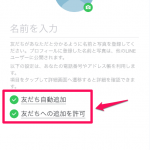
これで、意図しない友達を追加すること無く、
自分の連絡を取りたい相手だけとLINEをすることができます。
次は、LINEを使っていて、
機種変更する時にせっかく買ったスタンプや、
今回設定した友達情報が新しい端末に、
そのまま引き継げるように、
LINEのアカウントについてお話しようと思います。
この記事も、友人のために、
メモ書きとして残したものですが、
LINEを使う際の参考になれば幸いです。
スポンサードリンク